Con la llegada del iPhone 15, Apple ofrece un dispositivo que combina a la perfección potencia, estilo y funcionalidad. Pero una vez que abras la caja de esta maravilla, se te pasará una pregunta por la cabeza: Cómo transferir aplicaciones del iPhone al iPhone 15?
Probar el último iPhone 15 es emocionante, pero mover tus aplicaciones no tiene por qué ser un rompecabezas. Esta guía te facilitará las cosas. No temas, este artículo ofrece pasos sencillos para migrar tus aplicaciones al nuevo iPhone 15 sin problemas.
Te guiaremos por los pasos con o sin configuración.
En este artículo
Parte 1: Cómo Transferir Aplicaciones de iPhone a iPhone Antes de la Instalación
Antes de configurar tu nuevo dispositivo, es importante que hagas una copia de seguridad de tu antiguo iPhone mediante iCloud o iTunes. Esto garantiza que todas tus aplicaciones, junto con sus datos, ajustes y preferencias, se almacenen de forma segura.
Este paso es particularmente crucial en situaciones en las que deseas conservar todas tus aplicaciones existentes, sus configuraciones y cualquier información almacenada. Esto te ayuda a evitar la molestia de volver a descargar y configurar cada aplicación individualmente en el nuevo dispositivo, ahorrándote tiempo y esfuerzo.
En esta sección, hemos recopilado una serie de métodos para transferir aplicaciones de iPhone a iPhone 15 que te resultarán increíblemente útiles antes de configurar tu nuevo dispositivo.
Método 1: Utilizar el inicio rápido
Si vas a pasar de un iPhone antiguo (iPhone 7 y anteriores) al iPhone 15, el método de inicio rápido está hecho a tu medida. Agiliza el proceso, garantizando que todas tus aplicaciones favoritas realicen la transición sin problemas.
Con Quick Start, el proceso de configuración se convierte en un juego de niños. Elimina la necesidad de introducir datos manualmente o de realizar tediosas configuraciones, lo que garantiza que podrá utilizar el nuevo iPhone 15 en un abrir y cerrar de ojos.
A continuación te explicamos cómo transferir todo de iPhone a iPhone 15 sin iCloud, mediante Inicio rápido:
Paso 1: Asegúrate de que tanto tu antiguo iPhone como el nuevo iPhone 15 están cargados y encendidos. Colócalos muy juntos.
Paso 2: Cuando enciendas tu nuevo iPhone 15, aparecerá una pantalla de "Inicio rápido" en tu viejo iPhone. Revisa la información de tu ID de Apple y toca en "Continuar".
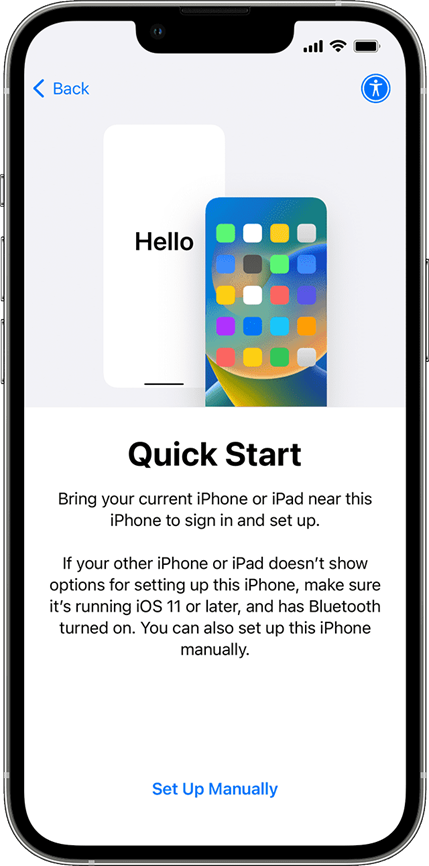
Paso 3: Cuando observes una animación en tu nuevo iPhone, mantén el iPhone antiguo encima del nuevo. Asegúrate de que la animación está centrada correctamente en el visor.
Paso 4: Sigue las instrucciones que aparecen en pantalla en tu antiguo iPhone. Introduce el código de acceso de tu antiguo iPhone en el nuevo iPhone 15. Continúa siguiendo las indicaciones hasta que llegues a la pantalla Apps & Datos.
Paso 5: Selecciona "Transferencia desde iPhone". Esto indica a tu nuevo iPhone 15 que mueva los datos, incluidas las aplicaciones, desde tu antiguo iPhone.
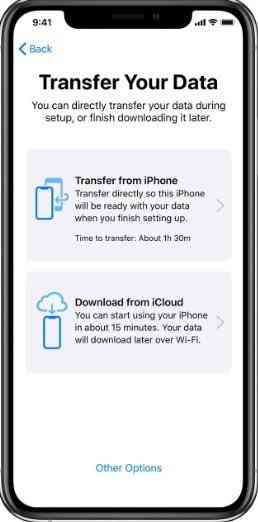
Deja los dos iPhones juntos. Tu nuevo iPhone empezará a transferir tus aplicaciones.
Ventajas e Inconvenientes del Uso de Quick Start:
Método 2: Utilizar copias de seguridad de iCloud
Pues sí, también puedes utilizar las copias de seguridad de iCloud para transferir aplicaciones del iPhone antiguo al nuevo iPhone 15. Este método te permite transferir fácilmente toda tu biblioteca de aplicaciones junto con otros datos. Es especialmente útil si quieres replicar la configuración de tu antiguo iPhone en tu nuevo dispositivo.
A diferencia de otros métodos, el uso de las copias de seguridad de iCloud no requiere una conexión directa por cable entre los dos iPhones. Esto puede ser ventajoso si tu antiguo iPhone no está disponible o no funciona.
Aquí tienes los pasos para transferir aplicaciones de iPhone a iPhone utilizando Copias de Seguridad de iCloud:
Paso 1: En tu antiguo teléfono, ve a Configuración > [Tu nombre] > iCloud > Copia de Seguridad de iCloud. Activa "Copia de seguridad de iCloud" y selecciona "Volver ahora". Espera a que finalice el proceso.
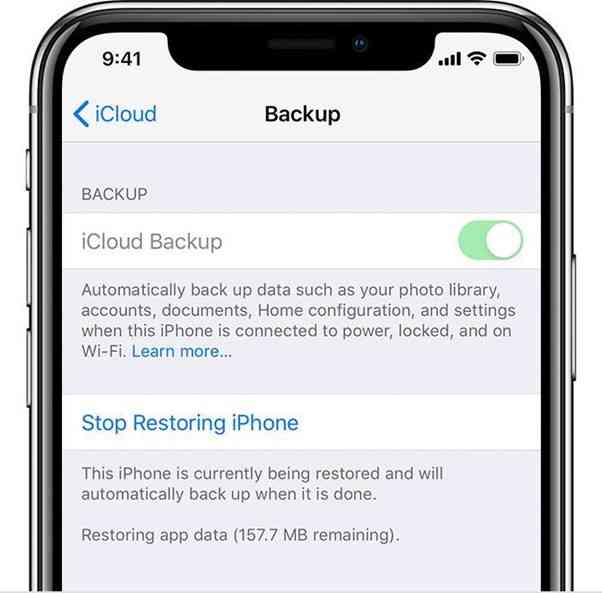
Paso 2: Enciende tu nuevo iPhone 15 y sigue las indicaciones en pantalla hasta llegar a la pantalla de "Apps & Datos". Selecciona "Restaurar desde Copia de Seguridad de iCloud" e inicia sesión en tu cuenta de iCloud con el mismo ID de Apple de tu antiguo iPhone.
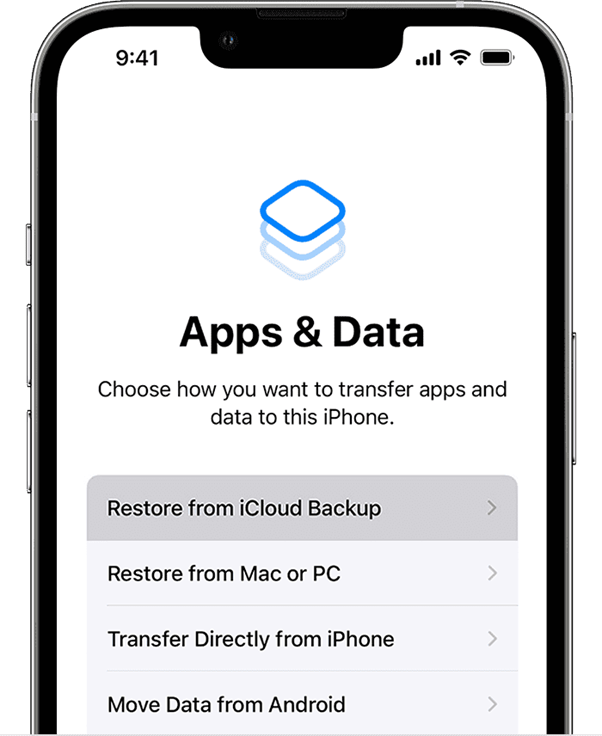
Paso 3: Elige la copia de seguridad más reciente de la lista proporcionada. Probablemente será el que acabas de crear.
Paso 4: Sigue las instrucciones en pantalla para completar el proceso de configuración. Tus aplicaciones y datos estarán disponibles en tu nuevo iPhone 15.
Pros y Contras del Uso de Copias de Seguridad de iCloud:
Método 3: Utilizar iTunes
¿Estás pensando en cómo transferir aplicaciones de iPhone a iPhone 15 rápidamente? Pues bien, la migración de aplicaciones y datos a través de iTunes resulta muy útil. Este método es más beneficioso cuando se desea una transferencia de datos rápida y controlada sin depender de una conexión a Internet. Es especialmente útil si manejas grandes cantidades de datos o si prefieres gestionar las copias de seguridad directamente en un ordenador.
iTunes permite un control preciso de las copias de seguridad, lo que resulta útil para los usuarios que desean transferir datos específicos de forma selectiva.
Aquí tienes los pasos para utilizar iTunes para transferir aplicaciones y datos a tu nuevo iPhone 15:
Paso 1: Conecta tu antiguo iPhone al ordenador y abre iTunes. Selecciona tu dispositivo en iTunes y haz clic en "Hacer una copia de seguridad ahora". Espera a que finalice el proceso de copia de seguridad.
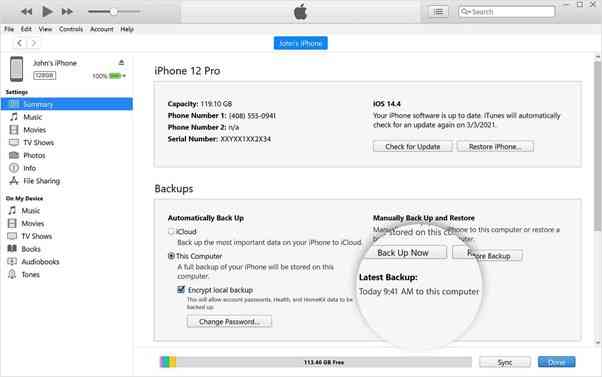
Paso 2: Enciende tu nuevo iPhone 15 y conéctalo al PC.
Paso 3: En iTunes, selecciona "Restaurar".
Paso 4: iTunes transferirá ahora tus aplicaciones, ajustes y datos a tu nuevo iPhone 15. Este proceso puede llevar algún tiempo dependiendo del tamaño de la copia de seguridad.
Pros y Contras de Usar iTunes:
Parte 2: Cómo Transferir Aplicaciones De Iphone A Iphone Después De La Instalación
¿Has completado ya la configuración de tu nuevo iPhone 15? No hay problema. Todavía hay varios métodos que puedes utilizar para transferir aplicaciones de tu antiguo iPhone al nuevo.
Siguiendo los métodos que se enumeran a continuación, puedes garantizar una transición sin problemas, lo que te permite continuar justo donde lo dejaste en tu antiguo dispositivo, pero con las características avanzadas y capacidades del nuevo iPhone 15. Esto es especialmente beneficioso en situaciones en las que tienes un gran número de aplicaciones o dependes en gran medida de algunas específicas para el trabajo o uso personal.
Los usuarios pueden preferir transferir aplicaciones después de configurar su nuevo dispositivo si tienen espacio de almacenamiento limitado, quieren empezar de cero sin todas las aplicaciones anteriores o si prefieren elegir selectivamente qué aplicaciones instalar manualmente.
Método 1: Utiliza AirDrop
AirDrop permite compartir de forma rápida y directa entre iPhones sin necesidad de cables ni software adicionales. Este método es más beneficioso cuando quieres transferir aplicaciones o archivos específicos rápidamente entre iPhones cercanos.
También es útil en situaciones en las que no tienes acceso a un ordenador o quieres evitar el uso de cables.
A continuación te explicamos cómo enviar aplicaciones de iPhone a iPhone mediante airdrop:
Paso 1: Abre el archivo "Configuración" en tu viejo iPhone. Desplázate hacia abajo y pulsa en "General". Selecciona "Almacenamiento en el iPhone" y espera a que se cargue la lista de aplicaciones. También puedes seleccionar una aplicación desde la pantalla de inicio.
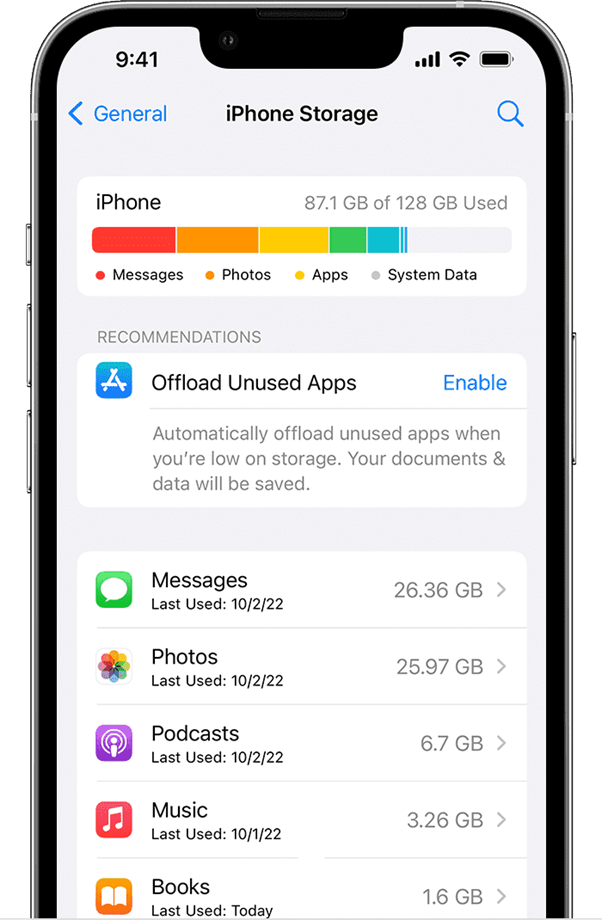
Paso 2: Pulsa sobre la app que quieres transferir y desplázate hacia abajo para encontrar la opción "Compartir App".
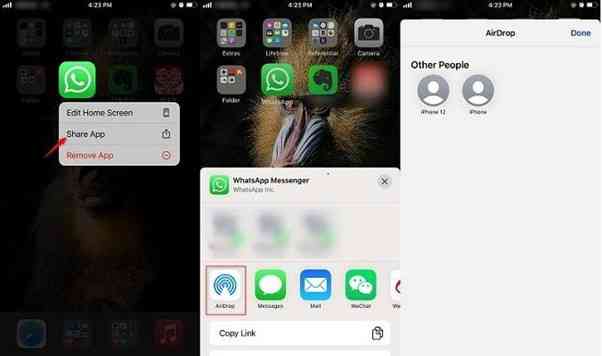
Paso 3: Púlsalo y selecciona tu nuevo iPhone 15 de la lista de destinatarios de AirDrop.
Por lo tanto, ahora cada vez que pienses en cómo transferir aplicaciones de iPhone a iPhone a través de Bluetooth y WiFi, puedes utilizar este práctico método.
Pros y Contras de Usar AirDrop
Método 2: Utilizar App Store
¿Sabías que las aplicaciones que descargas del App Store se pueden volver a descargar en cualquier momento, incluso en nuevos dispositivos? Pues sí. Este método es sencillo y familiar para la mayoría de los usuarios de iPhone. No requiere herramientas adicionales ni conocimientos técnicos.
Puedes elegir qué aplicaciones transferir, lo que permite un proceso más selectivo. También es útil para situaciones en las que no tienes acceso a un ordenador o prefieres no utilizar métodos basados en la nube.
Estos son los pasos a seguir:
Paso 1: Tanto en el iPhone antiguo como en el nuevo iPhone 15, asegúrate de haber iniciado sesión con el mismo ID de Apple.
Paso 2: En tu nuevo iPhone 15, abre la App Store. Pulsa en tu foto de perfil o tus iniciales en la esquina superior derecha. Selecciona "Comprado" en el menú desplegable.
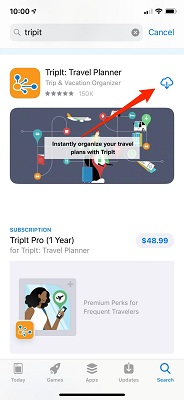
Paso 3: Desplázate por la lista para encontrar las aplicaciones que deseas transferir. Toca el icono de la nube o el botón "Descargar" junto a cada aplicación para instalarla en tu nuevo iPhone 15.
Ventajas e inconvenientes de usar App Store:
Parte 3: Cómo transferir todo de iPhone a iPhone usando Wondershare MobileTrans
Has conseguido trasladar sin problemas tus preciadas aplicaciones a tu nuevo iPhone 15 utilizando los métodos descritos anteriormente. Pero, ¿qué pasa con el resto de tus valiosos datos, como fotos, contactos, mensajes y vídeos?
¿Te preguntas cómo transferir todo de iPhone a iPhone sin iCloud o AirDrop? Aquí es donde entra en juego la herramienta Wondershare MobileTrans. Ofrece una solución perfecta para transferir sin esfuerzo todo desde su teléfono anterior, ya sea un dispositivo iOS o no iOS, a su flamante iPhone 15.
Wondershare MobileTrans te permite transferir una amplia gama de tipos de datos, como contactos, fotos, mensajes, registros de llamadas, música, vídeos y mucho más. No sólo funciona para transferencias de iOS a iOS, sino que también admite transferencias de Android y otras plataformas a iPhone.
Aquí están los pasos para utilizar Wondershare MobileTrans para transferir datos a tu iPhone 15:
Paso 1: Descarga e instala la herramienta Wondershare MobileTrans en tu ordenador.
Paso 2: Conecta el iPhone antiguo y el nuevo iPhone 15 al ordenador mediante cables USB.
Paso 4: Cambiar a la pestaña de "Transferencia Telefónica". Elige“De teléfono a teléfono”.

Paso 3: En Wondershare MobileTrans, asegúrate de que tu viejo iPhone es el dispositivo de origen y el nuevo iPhone 15 es el dispositivo de destino. Selecciona los tipos de datos que deseas transferir (contactos, fotos, mensajes, etc.).

Paso 4: Haz clic en "Iniciar" para iniciar el proceso de transferencia de datos.
Una vez completada la transferencia, recibirás una notificación. Confirma que todos los datos seleccionados están ahora en tu nuevo iPhone 15.
Pros y Contras de MobileTrans:
Conclusión
Con estos métodos a tu disposición, la transición a tu nuevo iPhone 15 será pan comido. Quick Start destaca en las transferencias rápidas e inalámbricas para los fieles a Apple. Las copias de seguridad de iCloud garantizan un traslado completo, que cubre todas las bases. iTunes otorga un control meticuloso a los usuarios con preferencias específicas.
AirDrop permite compartir rápidamente aplicaciones seleccionadas muy cerca de ti. La App Store ofrece una plataforma familiar con control individual de las aplicaciones. Wondershare MobileTrans amplía su alcance, permitiendo la migración de datos entre plataformas sin esfuerzo.








